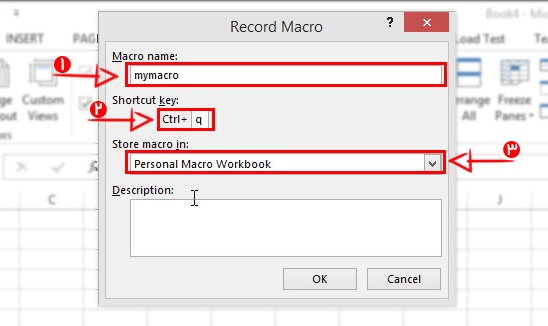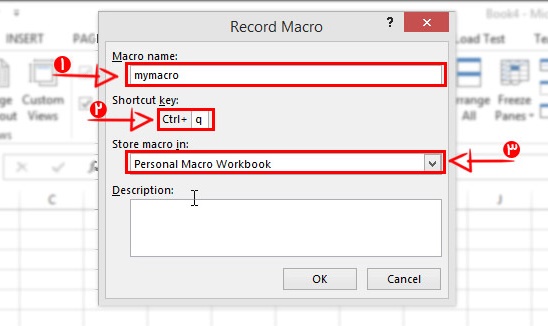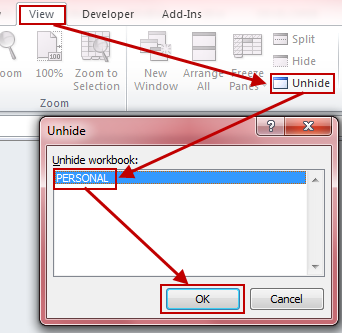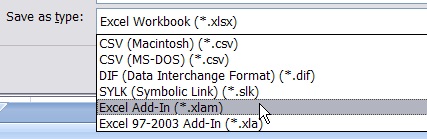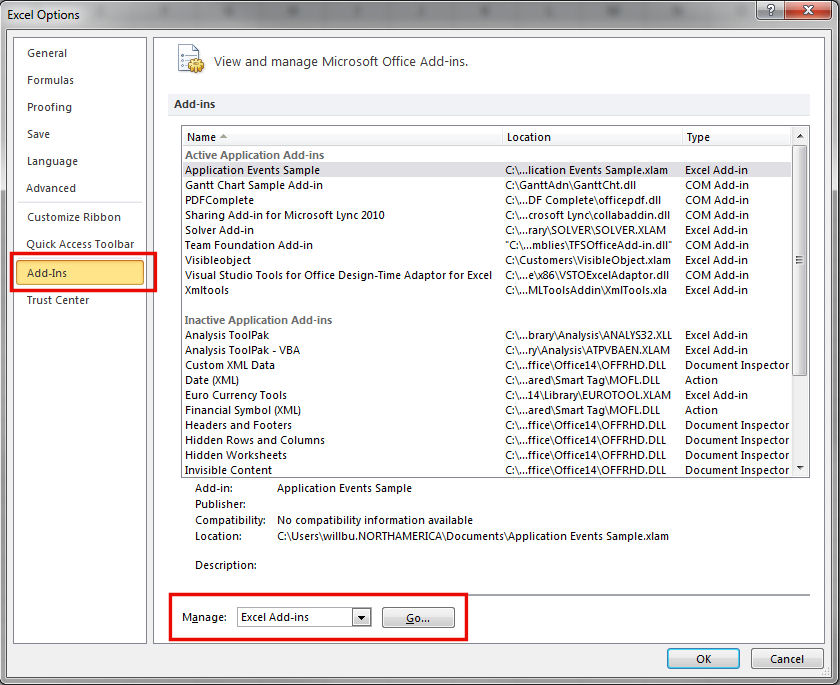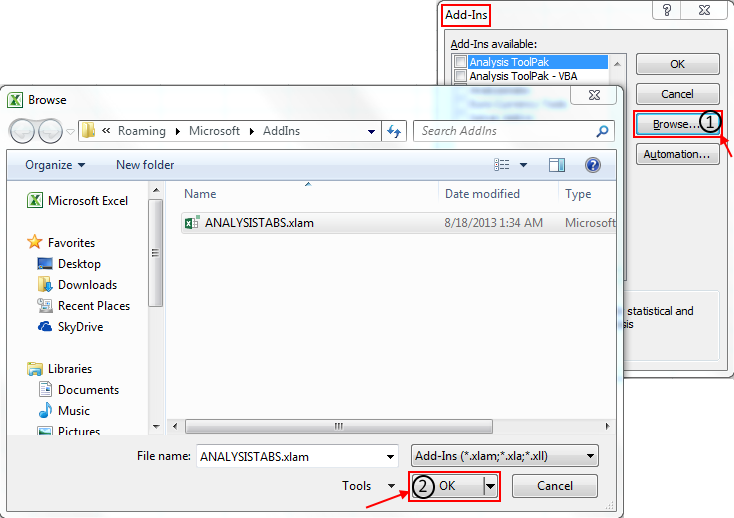زمانیکه یک فایل اکسل حاوی ماکرو را در جایی ذخیره میکنید کد ماکروی آن تنها در همان فایل قابل اجرا است. برای اینکه بتوان یک ماکرو را همواره و در تمام فایلهای اکسل اجرا نمود دو روش وجود دارد. در ادامه مطلب با ۱۴خورشید همراه باشید تا با این روشها آشنا شوید.
دو روش برای عمومی کردن یک کد ماکرو در همه فایلهای اکسل وجود دارد:
روش اول) انتقال و یا ذخیره فایل اکسل حاوی کد ماکرو در پوشه XLStart
روش دوم) اضافه کردن فایل حاوی کد ماکرو به عنوان Add-in به اکسل
——————————————
روش اول) اگر یک فایل اکسل حاوی ماکرو را در جایی ذخیره کرده باشید براحتی میتوانید آنرا به پوشه XLStart منتقل کنید و یا اینکه اگر قصد کدنویسی ماکرو دارید میتوانید آنرا در پوشه XLStart ذخیره کنید.
البته باید به این نکته دقت کنید که فایلهای اکسل حاوی کدهای ماکرو را نمیتوان مشابه فایلهای معمولی اکسل ذخیره کرد بلکه باید آنها را در قالب Macro-Enabled ذخیره نمود. نحوه ذخیره فایل اکسل حاوی ماکرو در این مطلب آموزش داده شده است.
اما پوشه XLStart در کجا قرار دارد؟
در نسخههای مختلف ویندوز مسیر پوشه XLStart متفاوت است:
ویندوز XP
C:\Documents and Settings\<user name>\Application Data\Microsoft\Excel\XLStart
ویندوز Vista
C:\Users\<user name>\AppData\Local\Microsoft\Excel\XLStart
ویندوز ۷، ۸ و ۱۰
C:\Users\<user name>\AppData\Roaming\Microsoft\Excel\XLSTART
اگر به هر دلیلی مکان این پوشه را پیدا نکردید با استفاده از روشهای زیر میتوانید مکان آن را پیدا کنید.
روش الف: در پائین پنجره Microsoft Visual Basic در بخش Immediate، عبارت زیر را کپی کنید. اگر این بخش قابل مشاهده نیست کلیدهای Ctrl + G را بفشارید تا بخش پنجره Immediate فورا ظاهر شود.
? application.StartupPath
پس از وارد کردن عبارت فوق کلید اینتر را فشار دهید تا مشابه تصویر زیر مسیر پوشه XLStart نمایش داده شود.
روش ب: روش دوم برای یافتن آدرس پوشه XLStart این است که عبارت زیر در نوار آدرس ویندوز اکسپلورر کپی کنید و کلید اینتر را فشار دهید تا پوشه مورد نظر باز شود:
%APPDATA%\Microsoft\Excel\XLSTART
با باز شدن این پوشه میتوانید آدرس آنرا در نوار آدرس مشاهده کنید.
روش ج: روش دیگری نیز در این سایت معرفی شده است.
بنابراین در روش اول کافیست یک فایل اکسل حاوی ماکرو را که در جایی ذخیره کردهاید به پوشه XLStart منتقل کنید یعنی آنرا کپی کنید و در پوشه XLStart پیست نمایید و یا اینکه اگر قصد کد نویسی ماکرو دارید در پایان آنرا در پوشه XLStart ذخیره کنید.
البته اگر قصد دارید یک ماکرو را با استفاده از قابلیت ضبط ماکرو (مراجعه به تب View، قسمت Macros و انتخاب گزینه Record Macro) ایجاد کنید در این حالت میتوانید در همان ابتدا و قبل از ساخت ماکرو، مسیر ذخیره آنرا پوشه XLStart قرار داد تا پس از ذخیره کردن به صورت خودکار در این پوشه قرار گیرد.
برای اینکار پس از انتخاب گزینه Record Macro، پنجره Record Macro مطابق تصویر زیر ظاهر میشود. پس از وارد کردن نام و کلید میانبر، برای اینکه فایل اکسل در پوشه XLStart ذخیره شود در قسمت Store macro in گزینه Personal Macro Workbook را انتخاب و در پایان روی دکمه OK کلیک کنید.
نکته: البته با توجه به اینکه این ماکرو در یک فایل مخفی است برای اینکه بتوانید هر گونه تغییری در آن ایجاد کنید یا آنرا حذف کنید لازم است در ابتدا آنرا از حالت hiden خارج کنید. اینکار از مسیر View>Unhide امکانپذیر است. بعد از انجام تغییرات باید آنرا از همان مسیر Hide نمایید.
اگر از این روش برای ساخت ماکرو استفاده میکنید احتمالا با سایر مراحل آن آشنا هستید. اگر آشنا نیستید میتوانید به این سایت مراجعه کنید.
روش دوم) اضافه کردن فایل حاوی کد ماکرو به عنوان Add-in به اکسل
برای اضافه کردن یک فایل حاوی کد ماکرو به عنوان Add-in به اکسل باید از فرمت xlam اکسل استفاده کرد. این فرمت بسیار شبیه به فرمت xlsm هست و برای تهیه Add-Inها در اکسل استفاده میشود. برای ذخیره فایل حاوی ماکرو با فرمت xlam باید از لیست انواع پسوندهای ذخیره سازی (Save as type) گزینه Excel Add-In را انتخاب نمود.
پس از ذخیره فایل با پسوند xlam باید آنرا در نرم افزار اکسل به صورت یک Add-In اضافه کرد. برای اینکار مثل تصویر زیر در پنجره تنظیمات اکسل وارد بخش Add-Ins شوید و در قسمت پایین پس از انتخاب گزینه Excel Add-Ins در بخش Manage روی دکمه Go کلیک کنید.
با انتخاب دکمه GO پنجره Add-Ins باز میشود. حال روی دکمه Browse کلیک کنید و فایل xlam مد نظرتان را انتخاب نموده و روی دکمه Ok کلیک کنید. با اینکار این فایل به عنوان یک Add-In به اکسل اضافه میشود و میتوان از ماکروی آن در تمام فایلهای اکسل استفاده کرد.